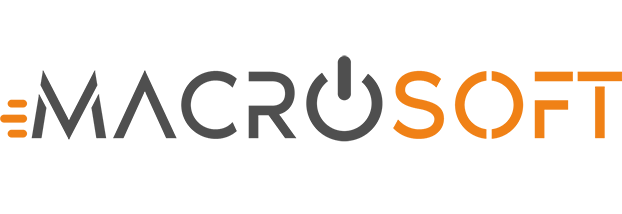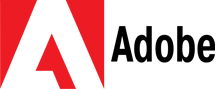ADOBE ACROBAT PRO DC 2022
Доставка се извършва цифрово чрез електронна поща в рамките на няколко минути след получаване на плащането, става въпрос за цифрови лицензи ESD, всички продуктови ключове са оригинални, могат да бъдат преинсталирани на същото устройство за активация. Като закупите този продукт, ще получите софтуер за изтегляне от нашите сървъри, придружен с продуктов ключ за активиране на софтуера, включително всички инструкции за правилна инсталация.
Лиценз, използван и изоставен от предишния собственик съгласно решението на ЕС C-128/2011 ( виждам )
![]() Лиценз за 1 устройство
Лиценз за 1 устройство
![]() Съвместим с Windows
Съвместим с Windows
![]() Незабавна цифрова доставка
Незабавна цифрова доставка
![]() 24/7 поддержка, включително и във Whatsapp
24/7 поддержка, включително и във Whatsapp
![]() Подлежащо на повторна употреба в случай на форматиране
Подлежащо на повторна употреба в случай на форматиране
![]() ГодишниОбновления
ГодишниОбновления
Информация "ADOBE ACROBAT PRO DC 2022"
Acrobat DC е пълното PDF решение за работа с най-важните документи на настолен компютър, уеб и мобилни устройства. Обновете приложението Acrobat за настолни и мобилни устройства или влезте в Acrobat Web, за да опитате новите функции и подобренията, които са внедрени.
Модернизиран рамка за избор: пълните рамки за избор за редактиращи операции са заменени със сиви прекъснати линии, които стават сини, когато рамката е избрана. Също така е възможно да се използва дръжката за въртене най-отгоре, за да се завърти съдържанието.
Модернизирано изживяване за изрязване: новите кръгли дръжки за изрязване са по-видими и облекчават операциите по изрязване на PDF съдържание на устройства с висока резолюция. Когато изрязвате изображение, то се подчертава и изрязаното съдържание се премества върху фона.
Инструменти за редактиране и подпис в разширението за Chrome
Освен инструментите Конвертиране, Компресиране и Експортиране, разширението сега предлага и инструментите Редактиране и Подписване. Ако в Google търсите инструмент или операция PDF и инструментът е поддържан в разширението, изскачащо съобщение на горния десен ъгъл на прозореца на браузъра ви предлага да използвате инструмента.
Интеграция на SharePoint в разширението за Chrome (Windows)
Когато в Google Chrome отворите PDF, хостван в SharePoint и кликнете върху бутона Отвори в Acrobat или Попълни и подпиши, разширението за Chrome идентифицира изходното място и стартира процеса на извличане на файловете в Acrobat.
Сега е възможно да създадете PDF с празна страница директно от менюто File. В Acrobat, изберете File > Create > Празна страница.
В Acrobat, вече можете да преминавате от едно поле на друго във формуляр чрез бутона Tab в режим на създаване. Когато натиснете бутона Tab, активното поле се обозначава със синя подчертавка. Ако натиснете Enter, се показва диалоговият прозорец със свойства на избраното поле.
Когато промените размера на прозореца на Acrobat, инструментите за визуализация на страницата, селекция и зуум се показват в изскачащата лента на страницата, а не в менюто с опции (...) на лентата с инструменти. По този начин се освобождава място за визуализация на най-скоро използваните инструменти и бързите инструменти в лентата с инструменти в горната част.
За да върнете инструментите в лентата с инструменти, кликнете върху бутона Анкор.
Диалоговият прозорец, който се появява в Windows при аномално спиране, е подобрен за да улесни събирането на регистри и сигнализирането за грешки. Новият диалогов прозорец се показва за всички проблеми с аномално спиране и за всички случаи, в които се извършва принудително затваряне на Acrobat.
Тъй като Flash Player вече не се поддържа, съответната настройка е премахната от предпочитанията на Acrobat: Редактиране > 3D и мултимедия > Използвай Flash Player за възпроизвеждане на 3D и мултимедийно съдържание.
Сега е възможно да споделите архивирано споразумение чрез връзка или като изпратите копие до получателя.
Подобрение за достъпността: утилитите за четене на екрана сега обявяват надеждността на паролата
Когато задавате парола за PDF чрез диалоговия прозорец за парола Инструменти > Редактиране на PDF > Ограничаване на редакцията, гласовият асистент вече може да прочете нивото на ефективност на паролата и да го обяви.
Промяна на цвета на коментар от мобилното меню
Сега можете да изберете цвета на избрания коментар директно от мобилното меню, без да отваряте инструмента за коментари. Тази функция е налична само за анотации с подчертан текст, зачеркнат текст, подчертан текст и точка на вмъкване.
Подобрено изживяване при експортиране на PDF
Системни изисквания:
Процесор: Intel® или AMD процесор с минимална скорост от 1,5 GHz
Операционна система: Windows 11 (64 бита), Windows 10 (32 бита и 64 бита) версия 1809 или по-нова
RAM: 2 GB RAM
Дисково пространство: 4,5 GB налично дисково пространство
Резолюция на монитора
Разделителна способност на екрана: 1024x768
Браузър: Internet Explorer 11, Firefox (ESR) (по избор), Chrome (по избор)
Видео карта: Хардуерно ускоряване на видео (по избор)
Други продукти от същата категория:


ADOBE INDESIGN 2022 (WINDOWS)

ADOBE PREMIERE PRO 2025
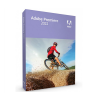
ADOBE PREMIERE 2022 (WINDOWS)

ADOBE ANIMATE 2025
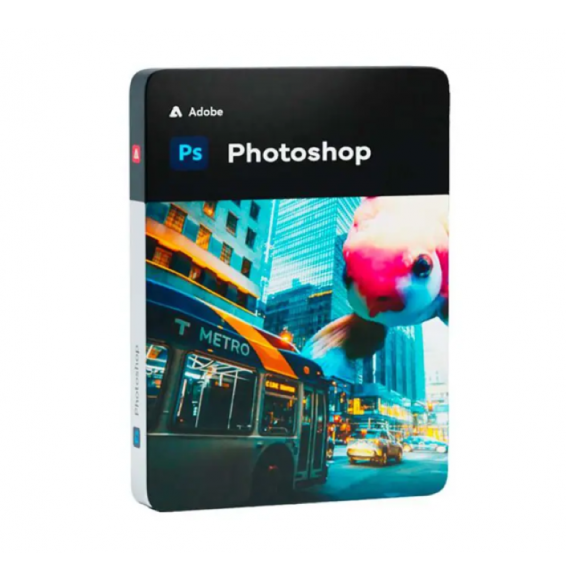
ADOBE PHOTOSHOP 2024

ADOBE PACK 2022 (WINDOWS)

ADOBE FRESCO 2025

ADOBE DREAMWEAVER 2025